Hai dimenticato l'ID Apple? Ecco come recuperarlo!
Magazine, 12/04/2024.
Ettore al Supporto Tenorshare.
''Mi trovo in una situazione delicata e ho bisogno del vostro aiuto. È possibile recuperare l'accesso al mio iPhone 14 Pro Max se ho dimenticato l'ID Apple e la password associata?''
Dimenticare l'ID Apple può essere frustrante, soprattutto quando, come nel caso di Ettore, si rimane bloccati fuori dal proprio iPhone. Lo scenario è particolarmente complesso; tuttavia, può essere affrontato con due metodi, a seconda che si sia in possesso di altre credenziali di recupero o, nel caso peggiore, che non si ricordi né l'ID Apple né la password e non si sia associato alcun numero di telefono di recupero. Quindi, caro Ettore, rilassati e scopri come recuperare l'ID Apple dimenticato!

Parte 1: Come trovare ID Apple su iPhone, Mac e iCloud?
Parte 2: Come rimuovere l'ID Apple da iPhone e iPad con Tenorshare 4MeKey.
Parte 3: Come sbloccare ID Apple senza la password.
- Modo 1: Recuperare l'ID Apple senza password con iforgot.apple.com.
- Modo 2: Sbloccare ID Apple senza password con un dispositivo fidato.
Parte 1: Come trovare ID Apple su iPhone, Mac e iCloud?
L'ID Apple è come un passaporto digitale per l’ecosistema Apple: ti permette di accedere ad App Store, iCloud, FaceTime, Apple Music e tanti altri servizi. Senza di esso, ad esempio, non potresti utilizzare un iPhone, iPad o un MacBook.
Ma dove trovo il mio ID Apple? Se hai dimenticato il tuo ID Apple, è possibile individuarlo facilmente su qualsiasi dispositivo o servizio Apple associato al tuo account.
Ovviamente, puoi trovare l'ID Apple solo se sei già loggato al tuo account. Se invece, ti trovi nella stessa condizione del nostro amico Ettore, puoi seguire la soluzione descritta nella Parte 2.
Modo 1: Trovare l’ID Apple su iPhone.
- Apri l'app Impostazioni.
- Tocca il tuo nome e cognome in cima alla schermata.
- L'ID Apple sarà visibile sotto il tuo nome.
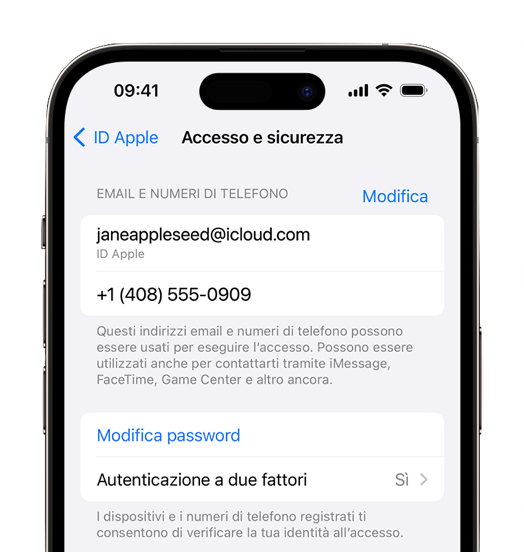
Modo 2: Trovare l’ID Apple su Mac.
Clicca sul menu Apple in alto a sinistra dello schermo.
- Seleziona "Preferenze di Sistema o Impostazioni di Sistema".
- Clicca in alto a sinistra sul tuo Nome.
- L'ID Apple sarà visibile nella schermata centrale.
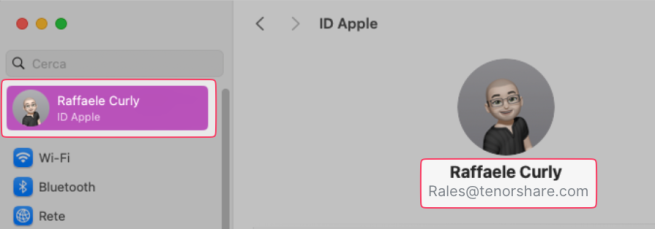
Modo 3: Trovare l’ID Apple su iCloud.
- Accedi a https://www.icloud.com/ con un browser web.
-
Il tuo ID Apple lo trovi sotto il tuo nome.

Parte 2. Come rimuovere l'ID Apple da iPhone e iPad con Tenorshare 4MeKey.
La situazione di Ettore è davvero complessa: ha dimenticato sia l'ID Apple che la password associata, e il suo iPhone 14 Pro Max è bloccato dall'attivazione di iCloud. Sembra una trappola senza via d'uscita, ma, fortunatamente, arriva in soccorso Tenorshare 4MeKey, uno straordinario software in grado di sbloccare iPhone e iPad in pochi semplici passaggi.
Nota. È importante precisare che, per ragioni di sicurezza, il processo di sblocco comporta la formattazione del dispositivo.
Perché scegliere Tenorshare 4MeKey?
- 4MeKey è in grado di rimuovere l'ID Apple e il blocco di attivazione iCloud in pochi minuti, senza danneggiare il dispositivo o i dati.
- 4MeKey rimuove il blocco attivazione iCloud, il blocco del proprietario, il blocco in caso di password dimenticata e tanti altri scenari.
- Il software è facile da usare, anche per chi non ha esperienza con software di questo tipo.
- 4MeKey è compatibile con tutti i modelli di iPhone e iPad, incluso l'ultimo iPhone 15 Pro Max
- Tenorshare è un'azienda leader nel settore del recupero dati e della sicurezza, e offre un servizio affidabile e sicuro.
Password ID Apple dimenticata? Sblocca iPhone in 3 passi!
Passo 1: Scarica, installa e avvia 4MeKey sul tuo computer.
- Scarica 4MeKey su Windows o Mac.
- Collega iPhone o iPad al PC.
- Se necessario, concedi le autorizzazioni.
- Se necessario, metti il dispositivo in modalità di recupero.
- Dall’interfaccia iniziale, clicca su [Inizia a rimuovere].

Passo 2. Per sbloccare un iPhone o iPad con ID Apple dimenticato, Tenorshare 4Mekey dovrà eseguire il jailbreak del dispositivo.
- Accetta il disclaimer e clicca su [Avanti].
- Clicca su [Inizia] per avviare il Jailbreak.
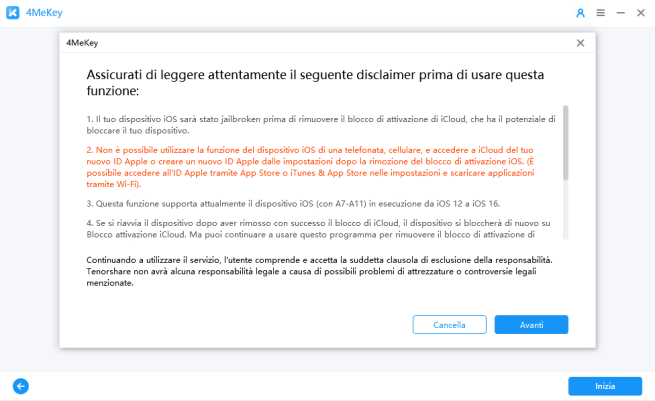
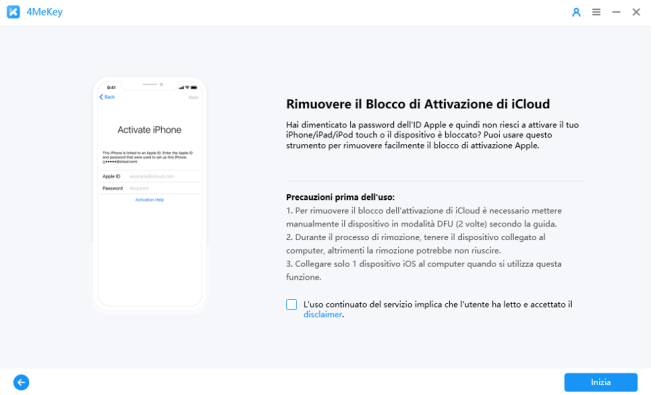
Come eseguire il Jailbreak su Windows e macOS
- Attendi che il software per eseguire il Jailbreak venga scaricato da 4MeKey.
Non scollegare il dispositivo durante questa fase delicata.
- Dopo aver letto le istruzioni, clicca su [Avanti].
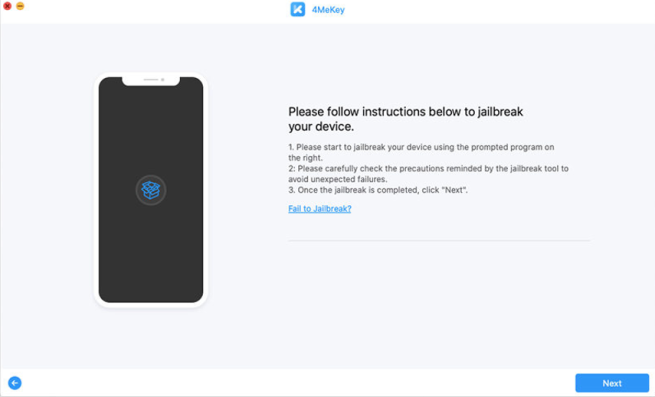
- Ora fai clic su [Avvia Jailbreak]
-
Segui le istruzioni per completare la procedura di Jailbreak senza errori.
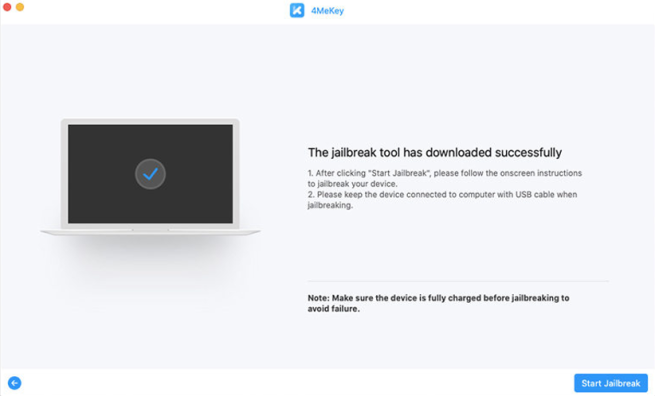
Passo 3. Rimuovere il blocco di attivazione iCloud senza ID Apple.
Prima di procedere con la rimozione del blocco di attivazione iCloud, assicurati che le informazioni mostrate a schermo siano corrette. Clicca su [Inizia] per continuare.
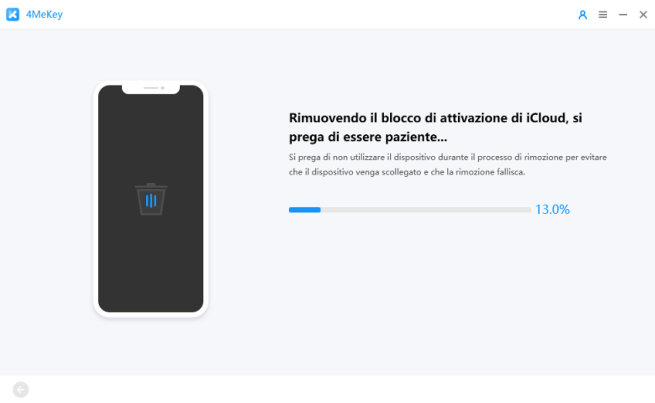
Pochi istanti dopo, l’ID Apple sarà rimosso da iPhone o iPad e potrai configurarlo con un uno account.
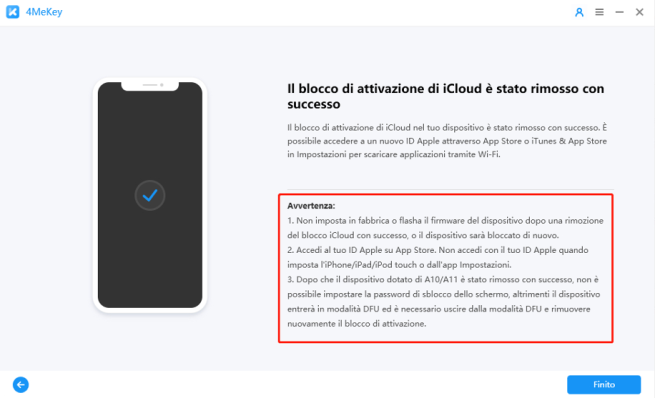
È fondamentale sottolineare l'importanza di utilizzare Tenorshare 4MeKey in modo responsabile ed etico. Il software è stato progettato per aiutare i legittimi proprietari di iPhone e iPad a sbloccare i propri dispositivi in caso di smarrimento password o ID Apple. L'utilizzo improprio del software potrebbe avere gravi conseguenze legali.
Parte 3: Come sbloccare ID Apple senza la password
Se hai dimenticato la password del tuo ID Apple, ma hai accesso ad altre credenziali di recupero, come un numero di telefono di ripristino o un dispositivo fidato, puoi reimpostare la password su iPhone o iPad in pochi minuti e senza dover formattare il dispositivo.
Modo 1: Recuperare l'ID Apple senza password con iforgot.apple.com
iforgot.apple.com è un servizio ufficiale fornito da Apple per aiutare gli utenti a recuperare l'accesso al proprio ID Apple nel caso abbiano dimenticato la password. Utilizzando questo metodo, è possibile reimpostare la password dell'ID Apple tramite diverse opzioni di recupero, come l'utilizzo dell'indirizzo email associato all'account, il numero di telefono o tramite domande di sicurezza.
Ecco i passaggi da seguire:
- Vai su iforgot.apple.com.
- Aggiungi la mail o il numero di telefono.
- Inserisci il codice CAPTCHA.
- Fai clic su "Continua".
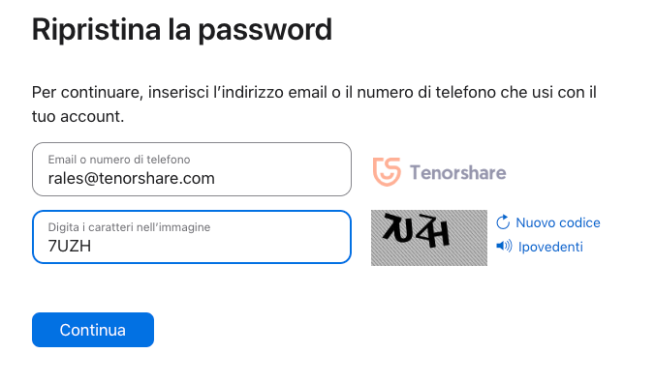
- Conferma il numero di telefono che utilizzi con il tuo ID Apple e clicca su “Continua”.
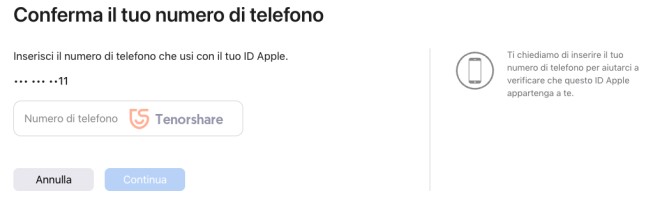
- Una volta verificata la tua identità, potrai reimpostare la password.
- Accedi al tuo account con la nuova password.
Modo 2: Sbloccare ID Apple senza password con un dispositivo fidato.
Apple offre anche la possibilità di sbloccare l'ID Apple utilizzando il servizio di recupero con un dispositivo fidato. Questo metodo, se attivato precedentemente, consente agli utenti di chiedere assistenza ai loro amici o familiari per aiutarli a reimpostare la password dimenticata.
Su iPhone/iPad dell’amico o familiare.
- Vai su Impostazioni, quindi tocca il tuo nome.
- Tocca Password e sicurezza > Recupero dell'account.
- Tocca il nome del contatto di recupero.
- Tocca “Ottieni codice di recupero”.
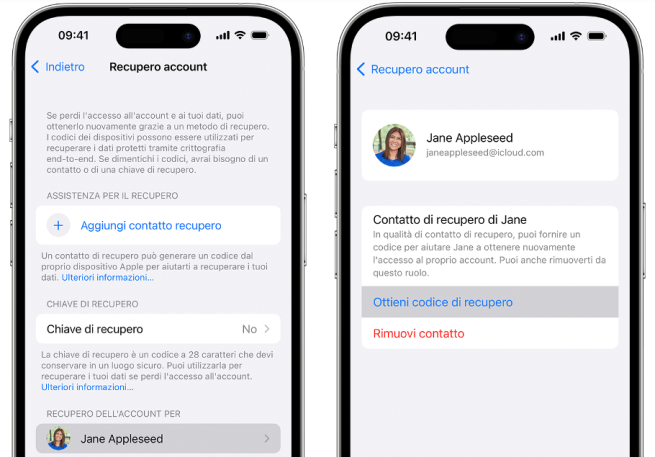
- Il contatto che ha ricevuto il codice di recupero dovrà inviartelo.
- Segui le semplici istruzioni a schermo.
Su Mac con macOS Monterey o versioni successive.
- Selezionare menu Apple > Impostazioni di Sistema (o Preferenze di Sistema), poi cliccare sul nome (o sul ID Apple).
- Cliccare su “Password e sicurezza”.
- Accanto a “Recupero account”, cliccare su “Gestisci”.
- Nella sezione “Recupero dell'account per”, trovare il nome del contatto, poi cliccare su “Dettagli”.
- Cliccare su “Ottieni codice di recupero”
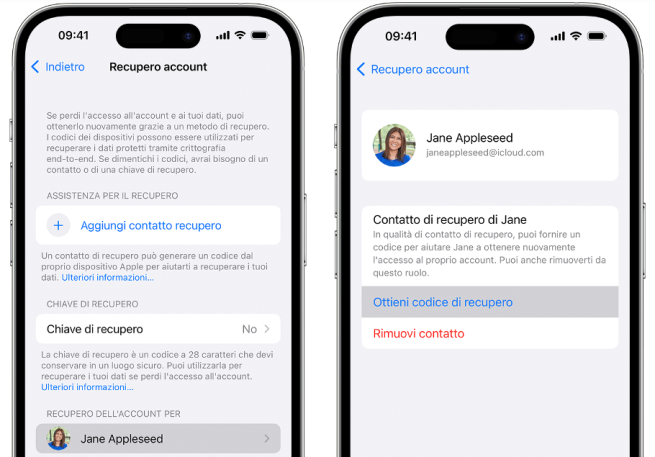
- Quando il contatto è pronto, fatti dettare il codice di recupero.
- Inseriscilo nel campo di recupero password per accedere di nuovo al tuo account Apple.
Domande Frequenti
D1: Posso utilizzare iPhone, iPad o MacBook senza ID Apple?
Sì, è possibile utilizzare iPhone, iPad o MacBook senza un ID Apple. Tuttavia, alcune funzionalità saranno limitate, come ad esempio:
- Scaricare app dall'App Store.
- Acquistare musica, film e libri da iTunes Store.
- Effettuare backup su iCloud.
- Usare FaceTime e iMessage.
- Attivare Trova il mio iPhone/iPad/Mac.
D2. Due iPhone possono avere lo stesso ID Apple?
Sì, è possibile utilizzare lo stesso ID Apple su due o più iPhone personali. L'ecosistema Apple è progettato per funzionare con un unico ID Apple che collega tutti i tuoi dispositivi e servizi Apple.
D3. Quali sono le differenze tra Tenorshare 4uKey e Tenorshare 4MeKey?
Tenorshare 4uKey: è progettato per sbloccare dispositivi iOS bloccati o disabilitati, compresi iPhone, iPad e iPod Touch. Può rimuovere la password a 4 cifre, la password a 6 cifre, Touch ID e Face ID.
Tenorshare 4MeKey: è un software progettato principalmente per bypassare l'attivazione iCloud su iPhone e iPad. Questo è utile se hai dimenticato l'ID Apple o se magari, hai acquistato un dispositivo usato bloccato con l’ID Apple del vecchio proprietario.